Kaasaegsed mängukonsoolid ei ole enam lihtsalt staatilised tehnoloogiad, mis istuvad teie elutoas. Nintendo, Sony ja Microsofti uusimatel konsoolidel on mingisugune online-ühendus, mis võimaldab teil mängida teisi mängijaid üle maailma, laadida alla uusimaid mänge ja haagiseid ning mängida isegi kõiki oma lemmiktoode (vaadake meie mängukonsoole) võrgufunktsioon, mis võimaldab iga üksuse täielikku jaotust).
Kui teil on probleeme uue konsooli ühendamisega võrgus, siis ärge kunagi kartke - CNET.com.au on siin, et aidata. Järgnevatel lehekülgedel leiate lihtsad samm-sammult juhised, kuidas saada Nintendo Wii, PlayStation 3 ja Xbox 360 veebi. Lõbutse hästi!
Sissejuhatus | Wii Online PlayStation Network Xbox Live!
Sissejuhatus | Wii Online PlayStation Network Xbox Live!

Kuidas saada oma Wii Online
1. Teil peab olema olemasolev stabiilne lairibaühendus, näiteks kaabel või DSL.
2. Teil on vaja Wii LAN adapterit (RRP AU $ 29, 95) ja Etherneti kaablit.
3. Veenduge, et Wii-konsool on välja lülitatud, ühendage Wii LAN-adapter Wii-konsooli tagaküljel asuvasse USB-porti.
4. Ühendage Etherneti kaabel modemi või ruuteri külge ja teine ots Wii LAN-adapterisse.
5. Kõikide ühenduste olemasolu tagamine ilma kettaseadmeta - lülitage Wii konsool sisse.
6. Kui Wii-konsool on sisse lülitatud, sisestage Wii-põhimenüü ja valige Wii-nupp ekraani vasakus alumises servas.
7. Valige "Wii seaded".
8. Valige "Internet".
9. Valige "Connection settings".
10. Valige tühi pesa, mida tähistab "None".
11. Valige "Traadiga ühendus".
12. Valige "OK", mis võimaldab teie Wii-l ühenduse testida.
1. Arvutiga peab olema ühendatud stabiilne traadita ühendus.
2. Teil on vaja Nintendo Wi-Fi USB-ühendust (RRP AU $ 59, 95).
3. Ühendage Wi-Fi USB-pistik arvuti USB-portiga.
4. Sisestage kaasasolev CD ja installige tarkvara, mis on vajalik WiFi-ühenduse jaoks.
5. Kui tarkvara installimine on lõppenud, lülitage Wii-konsool sisse.
6. Valige Wii-nupp, mis asub ekraani vasakus alumises servas.
7. Valige "Wii seaded".
8. Valige "Internet".
9. Valige "Connection settings".
10. Valige tühi pesa, mida tähistab "None".
11. Valige "Wireless Connection".
12. Tagasi oma arvutisse ja avage ühendusprogramm.
13. Paremklõpsake Wii-i hüüdnimel ja valige "Grant lonnect connect".
14. Kui Wii-ga ühendus on loodud, valige "Next".
15. Tagasi oma Wii konsooli juurde ja valige ühenduse testimiseks OK.
Sissejuhatus | Wii Online PlayStation Network Xbox Live!

Kuidas saada PlayStation Online
1. Teil peab olema olemasolev stabiilne lairibaühendus, näiteks kaabel või DSL.
2. Vaja on Etherneti kaablit.
3. Lülitage PlayStation 3, modem ja ruuter välja.
4. Etherneti kaabli abil ühendage see modemi või ruuteriga ja seejärel ühendage see PlayStation 3 konsooli taga olevasse Etherneti porti.
5. Kõikide ühenduste olemasolu tagamine ilma kettaseadmeta - lülitage PlayStation 3 konsool sisse.
6. Minge menüüsse "Seaded".
7. Valige "Network Settings".
8. Valige "Internet Connection Settings".
9. Valige "Yes" (Jah), kui teil palutakse Internetist lahti ühendada.
10. Valige "Wired Connection".
11. Valige "Aadressi seaded" valik "Lihtne".
12. Salvestage seaded.
13. Testige ühendust, kui teil palutakse seda teha.
1. Sul peab olema stabiilne traadita internetiühendus.
2. Kõikide ühenduste olemasolu tagamine ilma kettaseadmeta - lülitage PlayStation 3 konsool sisse.
3. Valige menüüst "Seaded".
4. Liikuge alla ja valige "Network Settings".
5. Valige "Internet Connection Settings".
6. "WLAN-i seadete" puhul valige "Scan". Kuvatakse traadita võrke sisaldav nimekiri; valige oma asjakohane võrk.
7. Kui küsitakse SSID-i, leidke "WLANi turvaseadistus".
8. See peaks näitama teie asjakohast turvasätet. Seega, kui teie võrk on kaitstud WPA-ga, peate oma traadita võrgu jaoks sisestama oma WPA-võtme.
9. Kui teie võti on sisestatud ja olete "Aadressi seaded", valige "Lihtne".
10. Salvestage seaded ja seejärel käivitage ühenduse test.
11. Kui ühendamine on edukas, palutakse teil alla laadida uusim PlayStation 3 värskendus PlayStation Networkist.
Sissejuhatus | Wii Online PlayStation Network Xbox Live!
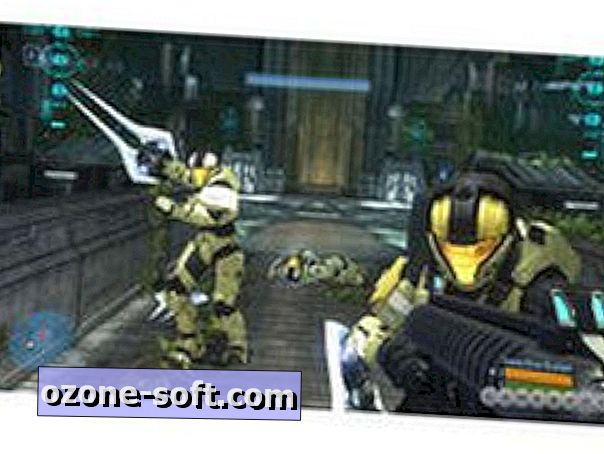
Kuidas saada Xbox 360 Online
1. Teil peab olema olemasolev stabiilne lairibaühendus, näiteks kaabel või DSL.
2. Vaja on Etherneti kaablit.
3. Lülitage Xbox 360, modem ja ruuter välja.
4. Ühendage Etherneti kaabel modemi või ruuteri külge, seejärel ühendage see Xbox 360 konsooli taga olevasse Etherneti porti.
5. Kõigi ühenduste olemasolu tagamine, ilma kettaseadmeta, lülitage Xbox 360 konsool sisse.
6. Avage Xbox 360 juhtpaneel "Süsteem".
7. Valige "Network Settings".
8. Valige "Test Network Connection".
9. Kui kõik on kinnitatud, vajutage nuppu "Tagasi".
1. Sul peab olema stabiilne traadita internetiühendus.
2. Sa pead Xbox 360 traadita võrguadapteri (RRP AU $ 169, 95).
3. Ühendage traadita võrguadapter Xbox 360 konsooli tagaosas.
4. Kõigi ühenduste olemasolu tagamine, ilma kettaseadmeta, lülitage Xbox 360 konsool sisse.
5. Xbox 360 juhtpaneelil avage "System" tera.
6. Valige "Network Settings", seejärel sisestage oma traadita võrgu seaded.
7. Minge tagasi "Network Settings" ja vali "Test connection".
8. Valige "Test Network Connection".
9. Kui kõik on kinnitatud, vajutage nuppu "Tagasi".













Jäta Oma Kommentaar